vs code下载安装插件的方法
浏览:157日期:2023-10-14 19:31:21
vs code这款软件的全称是visual studio code,它是一款能够运行于Mac、Windows、Linux系统,并且针对于编写现代web和云应用的跨平台源代码编辑器,它集成了所有现代编辑器应该具备的特性,能够更加方便快速的帮助用户完成编写代码的操作,在使用这款软件的时候可以用到很多的插件,而有的用户还不知道在这款软件中怎么下载安装插件,所以小编接下来就跟大家分享一下visual studio code软件中下载安装插件的操作方法吧,有需要的朋友不妨一起来看看小编分享的方法。
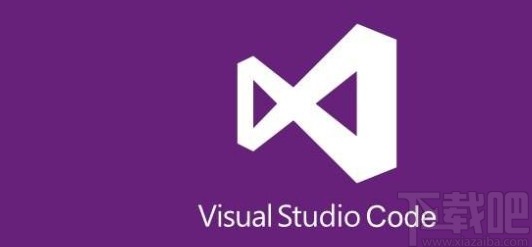
1.首先第一步我们打开软件之后,在界面左边的功能图标中,找到最后一个插件图标并点击,如下图中所示。
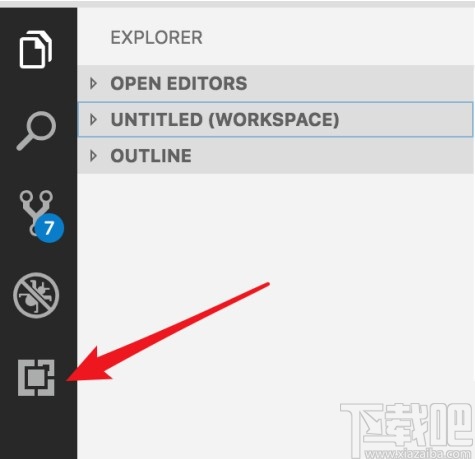
2.点击这个图标之后即可打开插件界面,我们可以看到插件列表,也可以在搜索框中输入插件进行搜索。
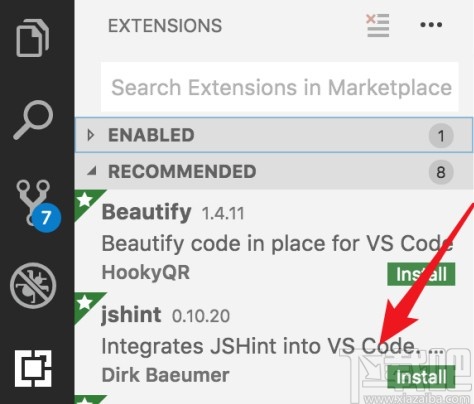
3.输入想要下载的插件关键词之后,进行搜索就可以得到相应的插件,当我们在热门插件中没有找到想要的插件时就可以通过搜索来找到目标插件。
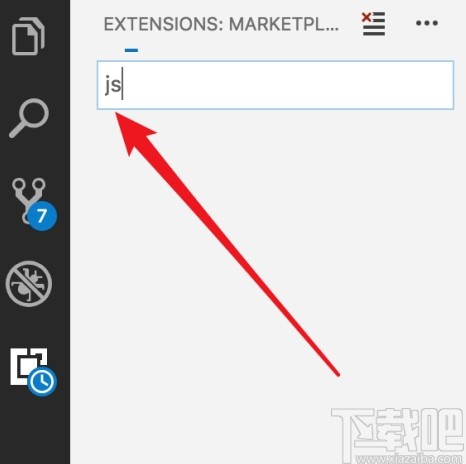
4.搜索到想要的插件之后,我们点击该插件右边的Install这个安装按钮就可以下载这个插件进行安装了。
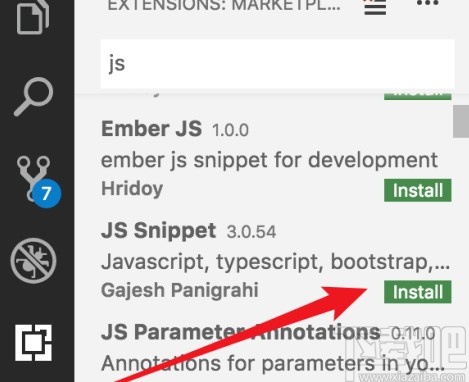
5.点击安装按钮之后会自动进行下载安装,我们等待安装成功之后就可以打开使用这个插件了。
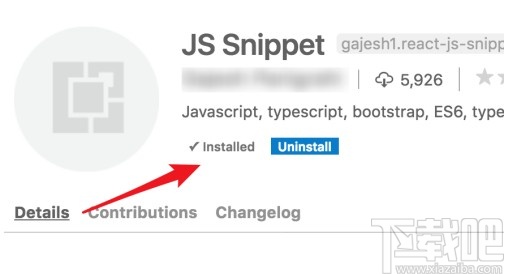
6.如果在安装之后不想要这个插件了,可以找到插件列表,点击它右边的齿轮图标。
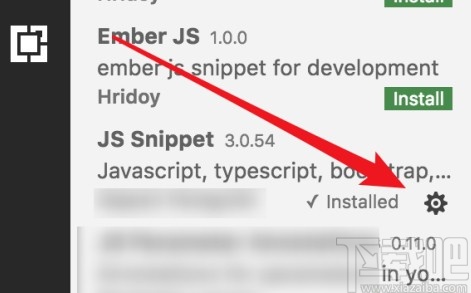
7.点击这个齿轮图标之后可以在出现的选项中选择禁用或者Uninstall这个卸载按钮将它卸载掉。
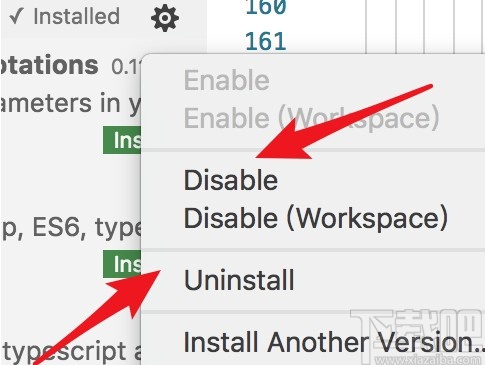
使用上述教程中的操作方法我们就可以在使用vs code这款软件的时候下载安装插件了,有需要的朋友赶紧试一试小编分享的方法吧,希望这篇方法教程能够帮到大家。
相关文章:
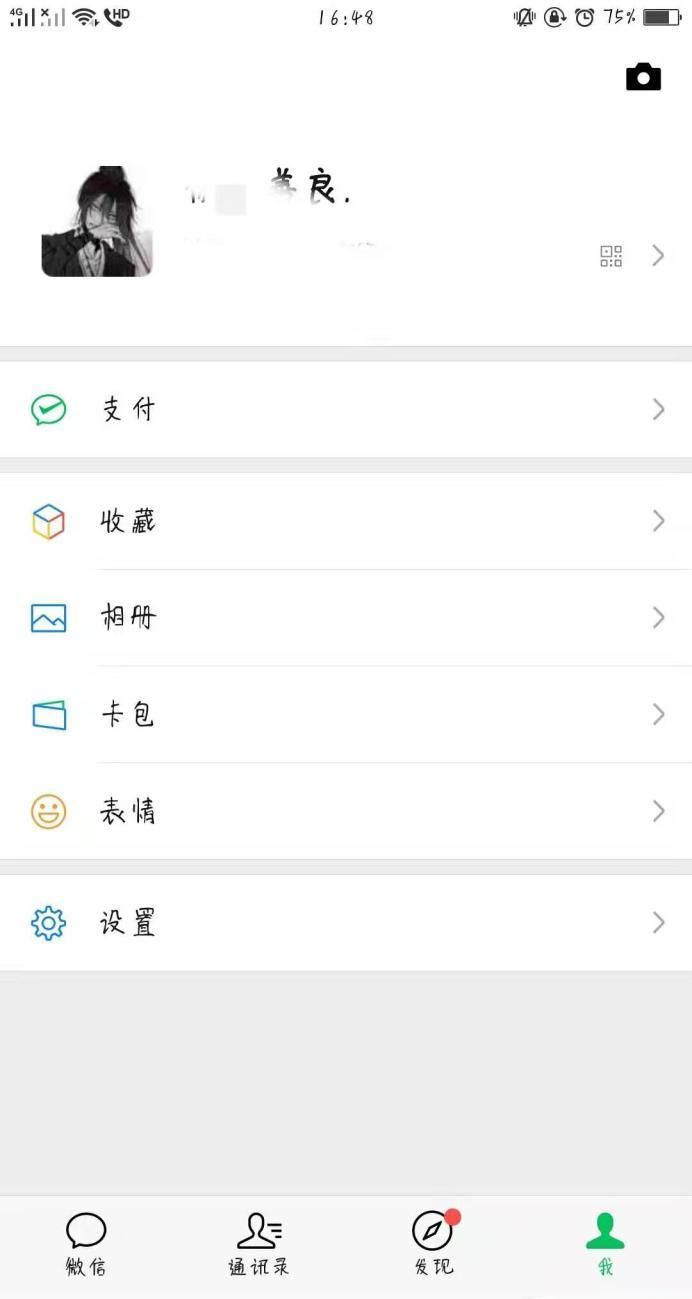
 网公网安备
网公网安备